Cómo Crear una Historia en Facebook

Las historias de Facebook pueden ser muy divertidas de crear. Aquí te mostramos cómo puedes crear una historia en tu dispositivo Android y en tu computadora.

Es posible que las redes Wi-Fi disponibles en áreas públicas, como cafeterías, hoteles, aeropuertos y más, requieran que inicie sesión para monitorear y controlar su acceso. Normalmente, debería ver la página de inicio de sesión del portal cautivo inmediatamente después de conectarse a la red. Sin embargo, si su Android no carga la página de inicio de sesión de Wi-Fi, no podrá utilizar la red.
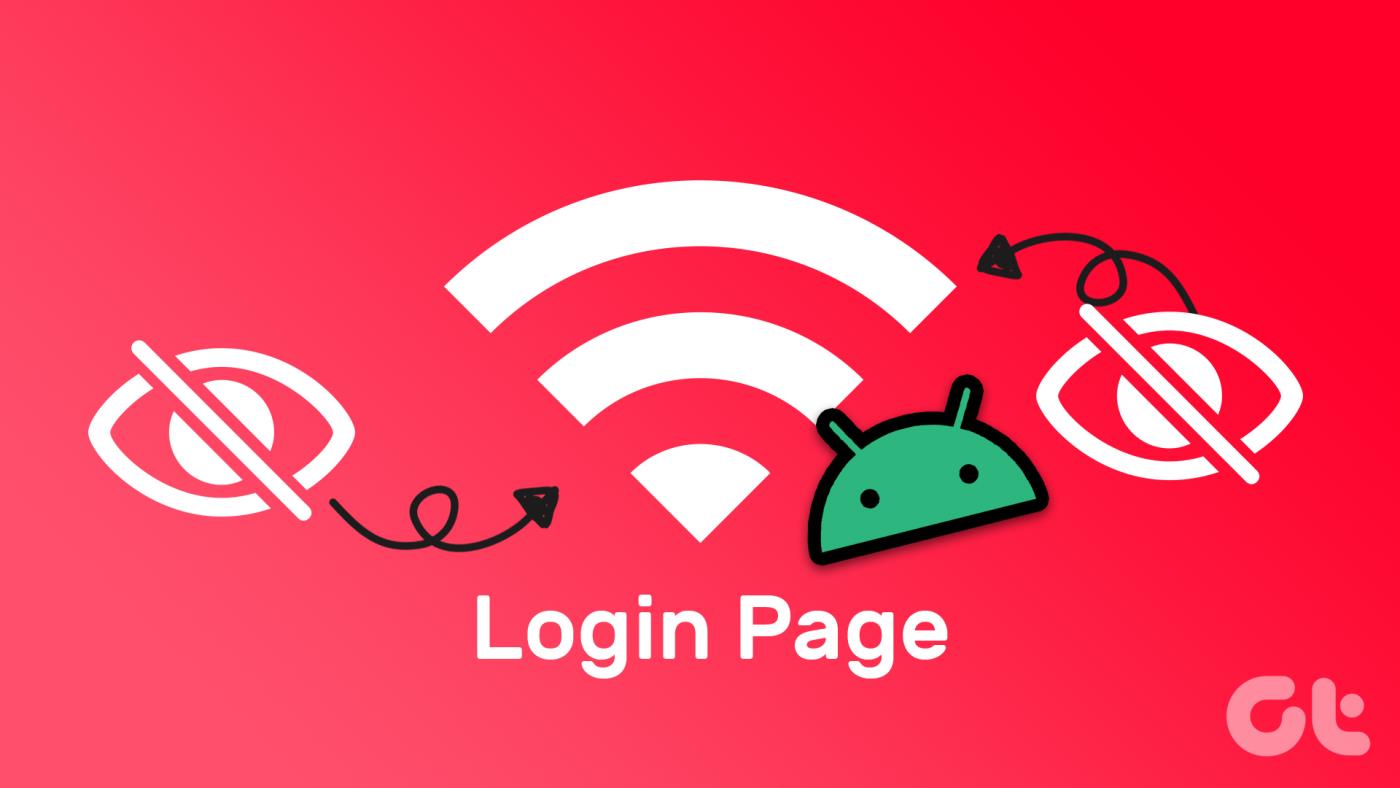
Estos problemas de Wi-Fi son bastante comunes en dispositivos Android y pueden ocurrir por varias razones. Antes de darse por vencido y agotar su límite diario de datos móviles , pruebe los siguientes consejos para solucionar el problema subyacente.
1. Apague el Wi-Fi y vuelva a encenderlo
Los problemas temporales con el Wi-Fi de tu Android pueden impedir que se comunique con la red y cargue la página de inicio de sesión. Para empezar, deshabilitar y volver a habilitar Wi-Fi en su teléfono podría resolver el problema.
Desliza el dedo hacia abajo desde la parte superior de la pantalla para acceder al panel de Configuración rápida. Toca el ícono de Wi-Fi para apagarlo. Espere unos momentos y luego toque el ícono de Wi-Fi para volver a encenderlo.
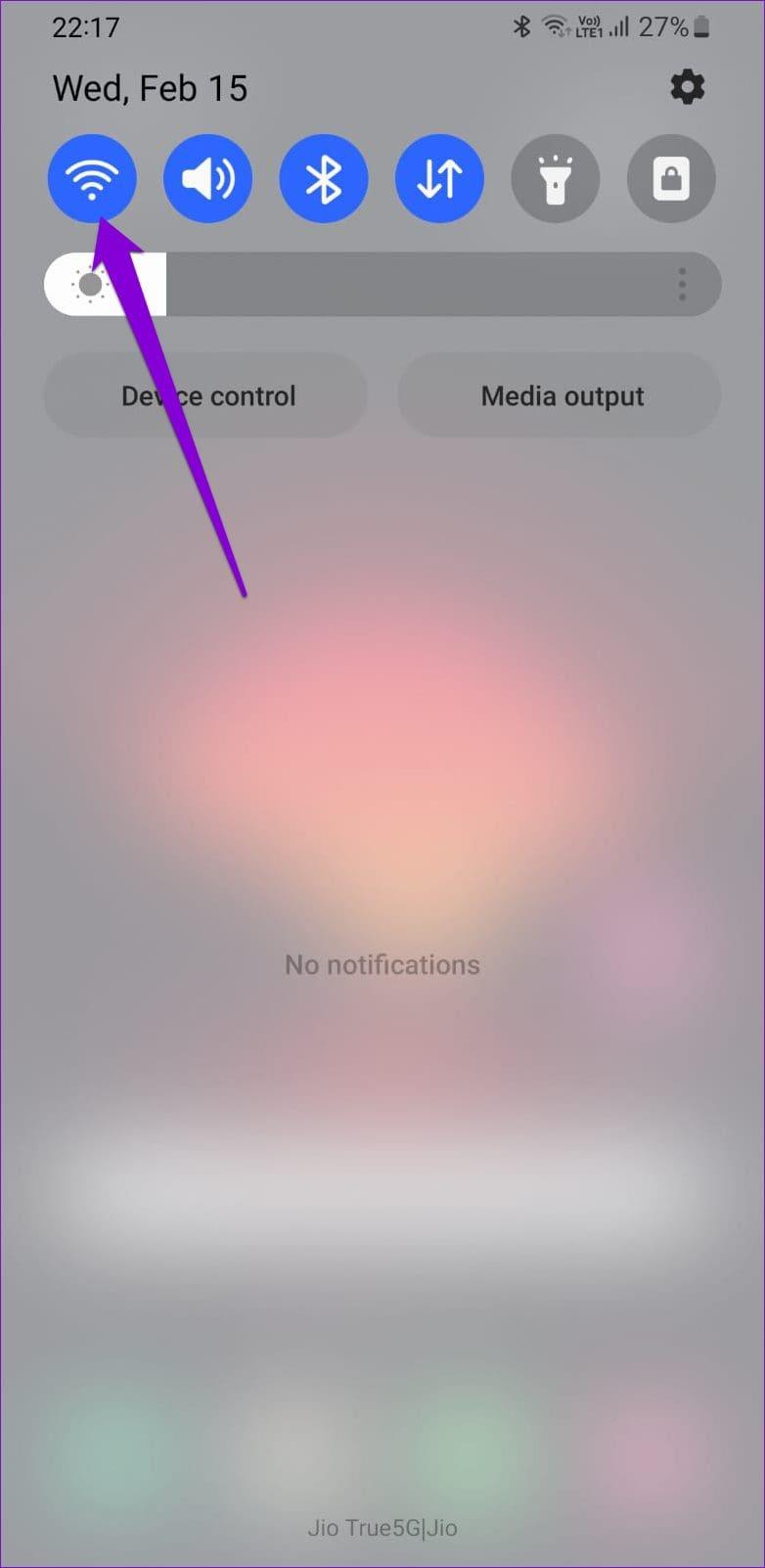
Conéctese a la red nuevamente y vea si aparece la página de inicio de sesión del portal cautivo.
2. Desconéctese y vuelva a conectarse a la red Wi-Fi
Quitar y volver a agregar la red Wi-Fi es otro consejo clásico para la solución de problemas que puede ayudar con varios problemas de Wi-Fi en Android , incluido este. Hacerlo permitirá que su Android establezca una nueva conexión y resuelva los problemas que pueden haber impedido que se cargue la página de inicio de sesión.
Paso 1: abre la aplicación Configuración en tu teléfono, ve a Conexiones y toca Wi-Fi.

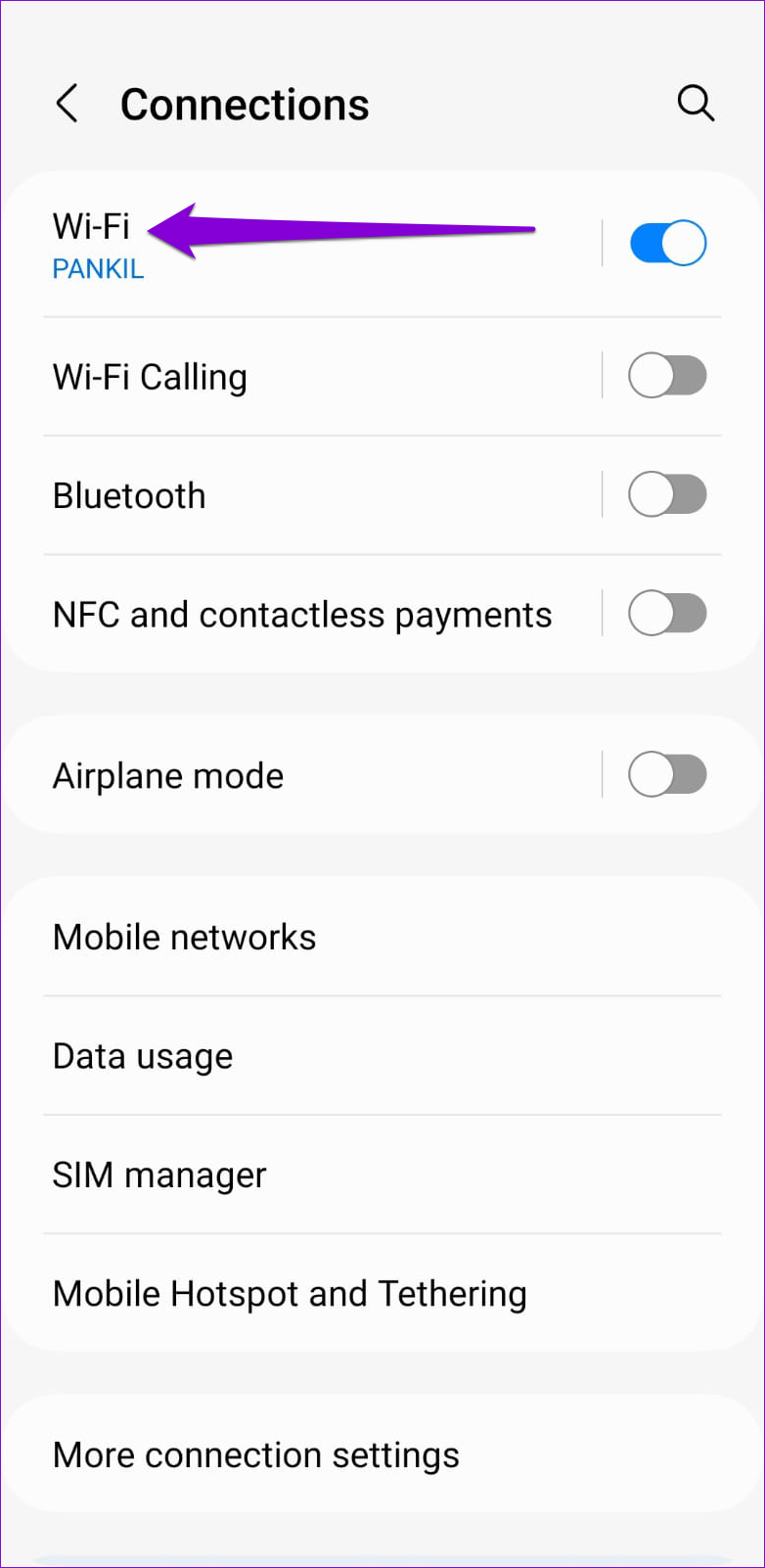
Paso 2: toca el ícono de ajustes al lado de tu red Wi-Fi.
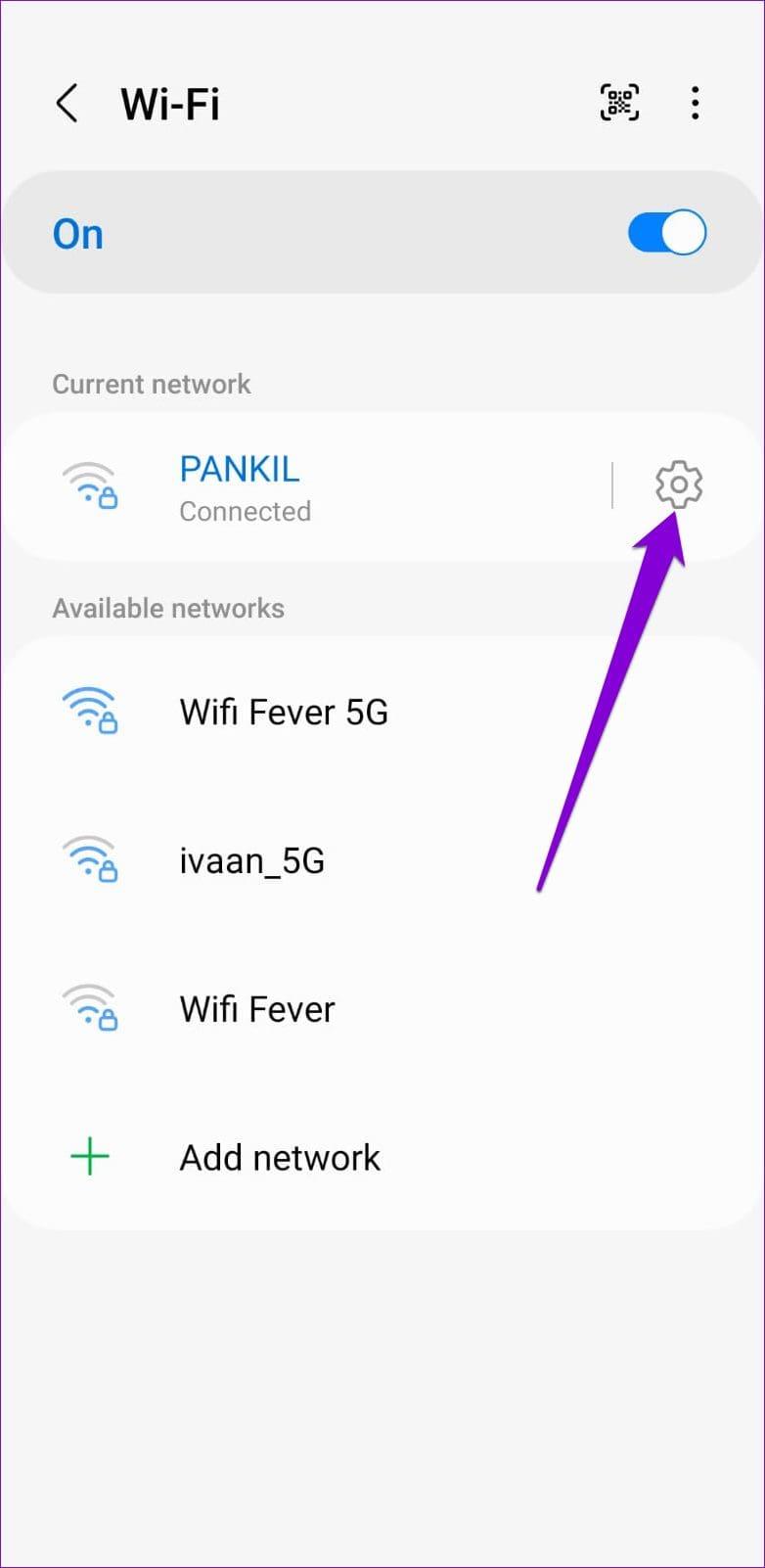
Paso 3: toca la opción Olvidar en la parte inferior.
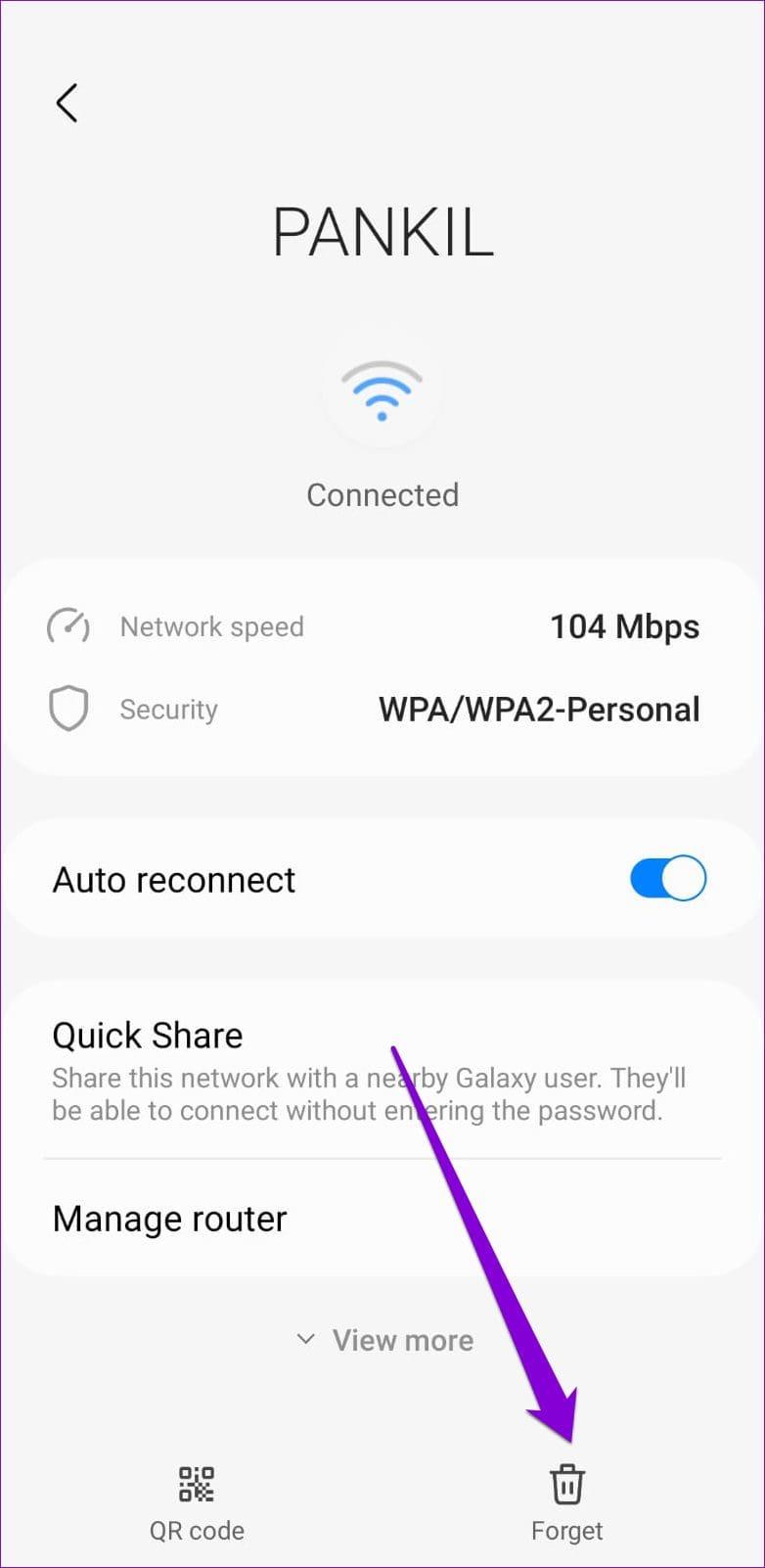
Paso 4: toca el nombre de la red Wi-Fi para conectarte a ella. Después de esto, aparecerá la página de inicio de sesión del portal cautivo.
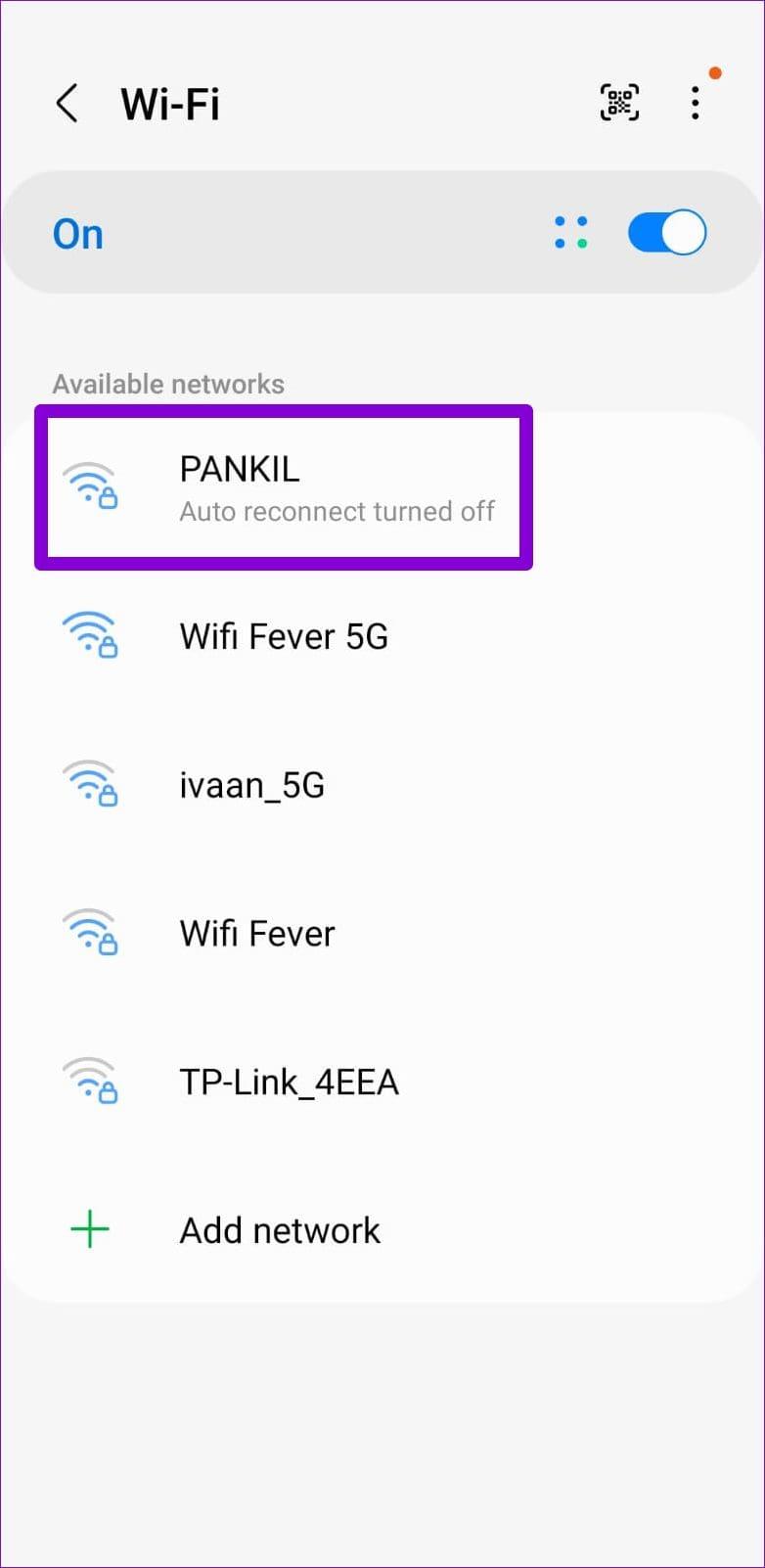
3. Desactive la opción de reconexión automática para la red Wi-Fi
Si su dispositivo Android se conecta automáticamente a una red Wi-Fi utilizada anteriormente, es posible que la página de inicio de sesión no se cargue. Para evitar esto, debes desactivar la opción de reconexión automática para la red Wi-Fi.
Paso 1: abra la aplicación Configuración y navegue hasta Conexiones. Luego, toque Wi-Fi.

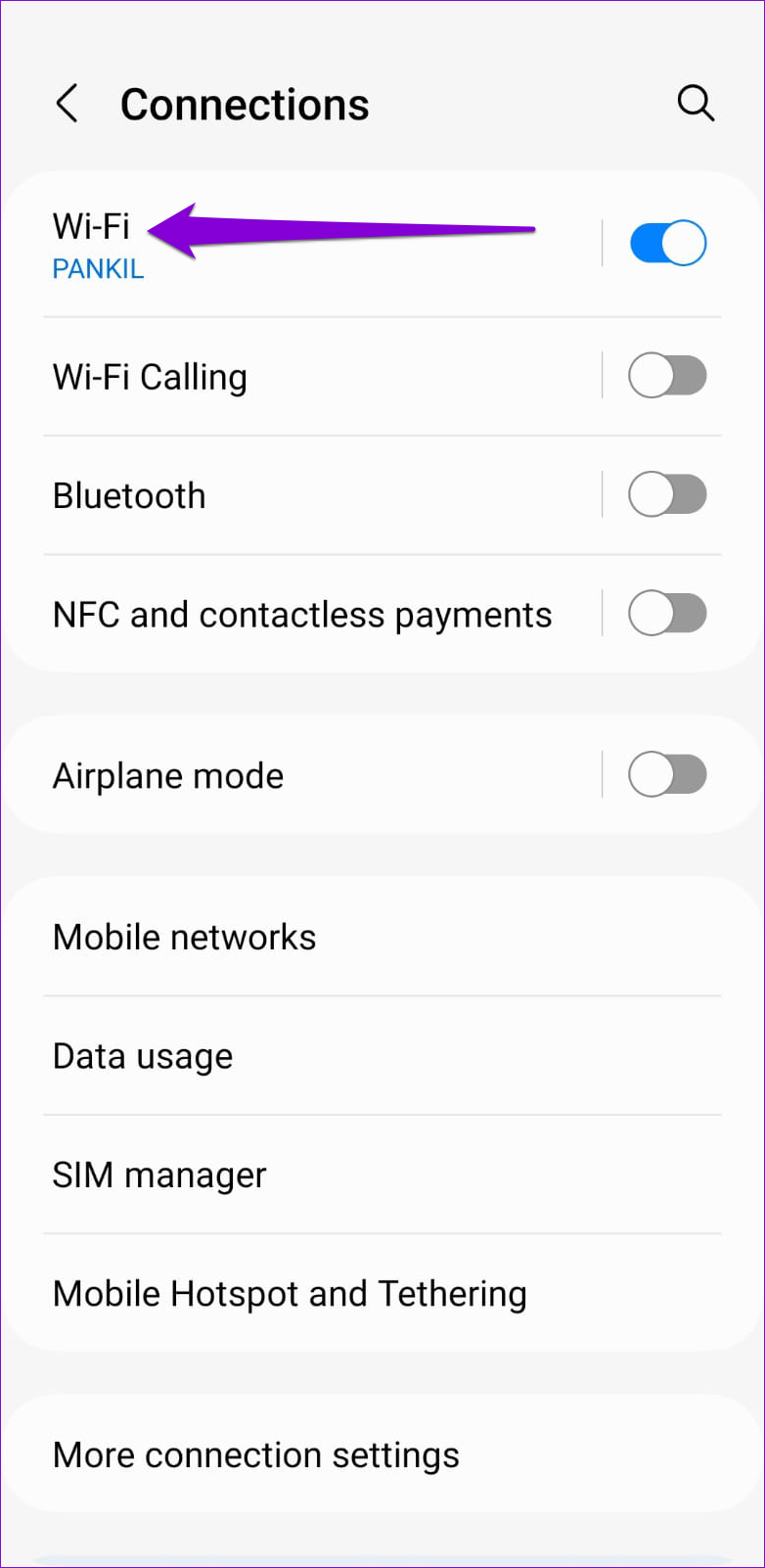
Paso 2: toca el ícono de ajustes al lado de tu red Wi-Fi y desactiva la palanca junto a Reconexión automática.
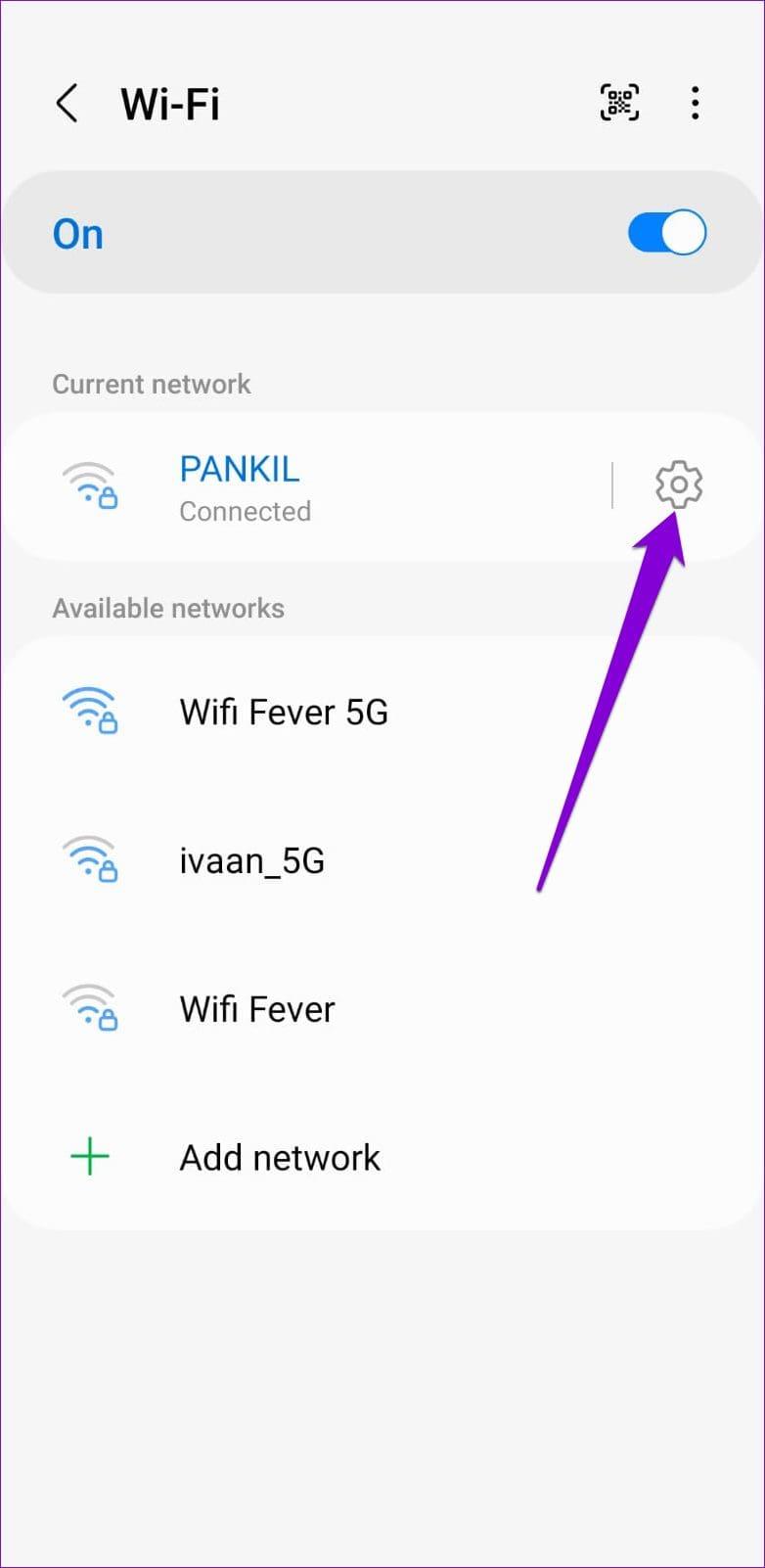
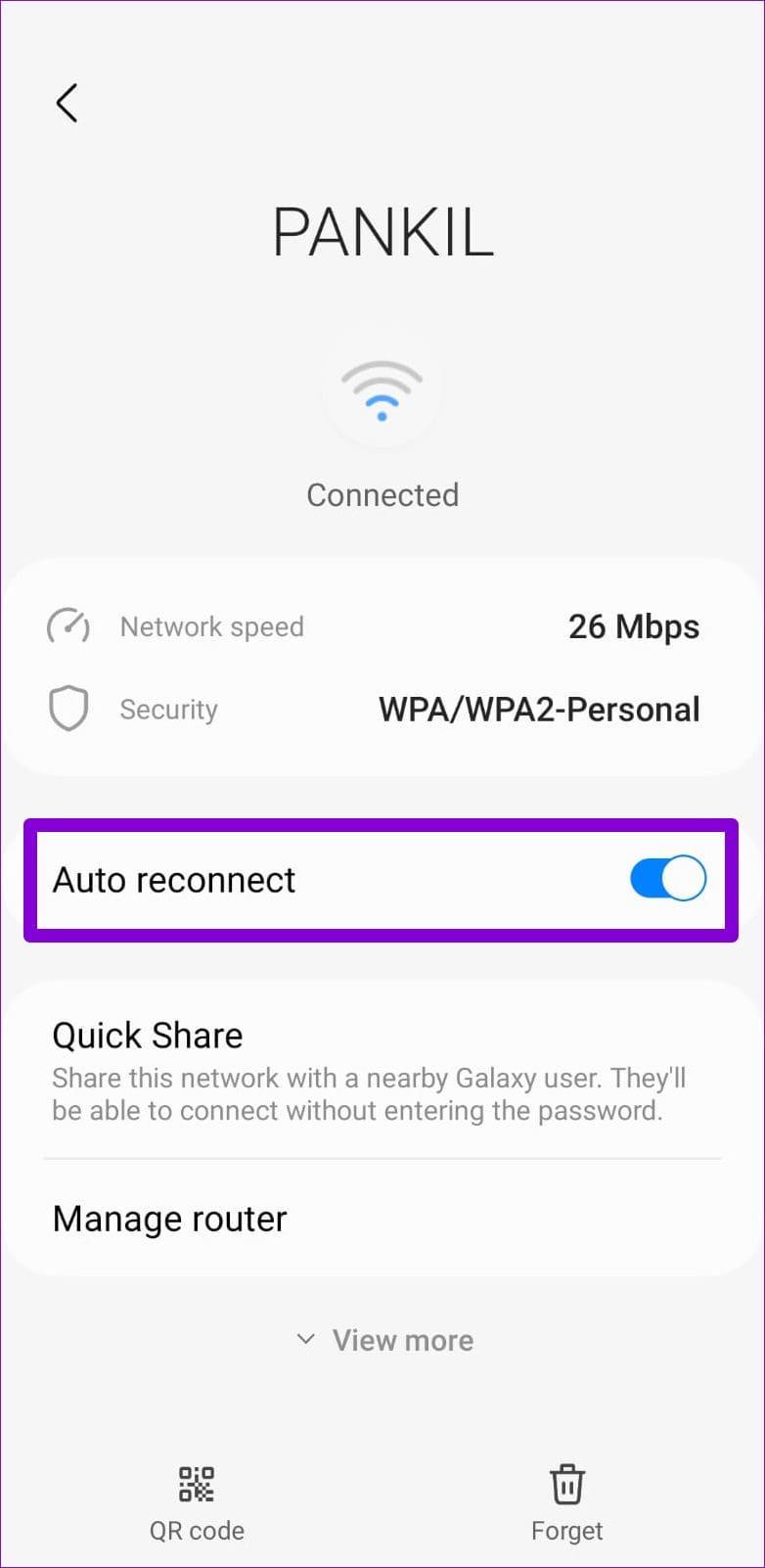
Después de desactivar la opción de reconexión automática, Android debería desconectarse de la red Wi-Fi. Una vez que lo haga, puede tocar el nombre de la red Wi-Fi para conectarse manualmente.
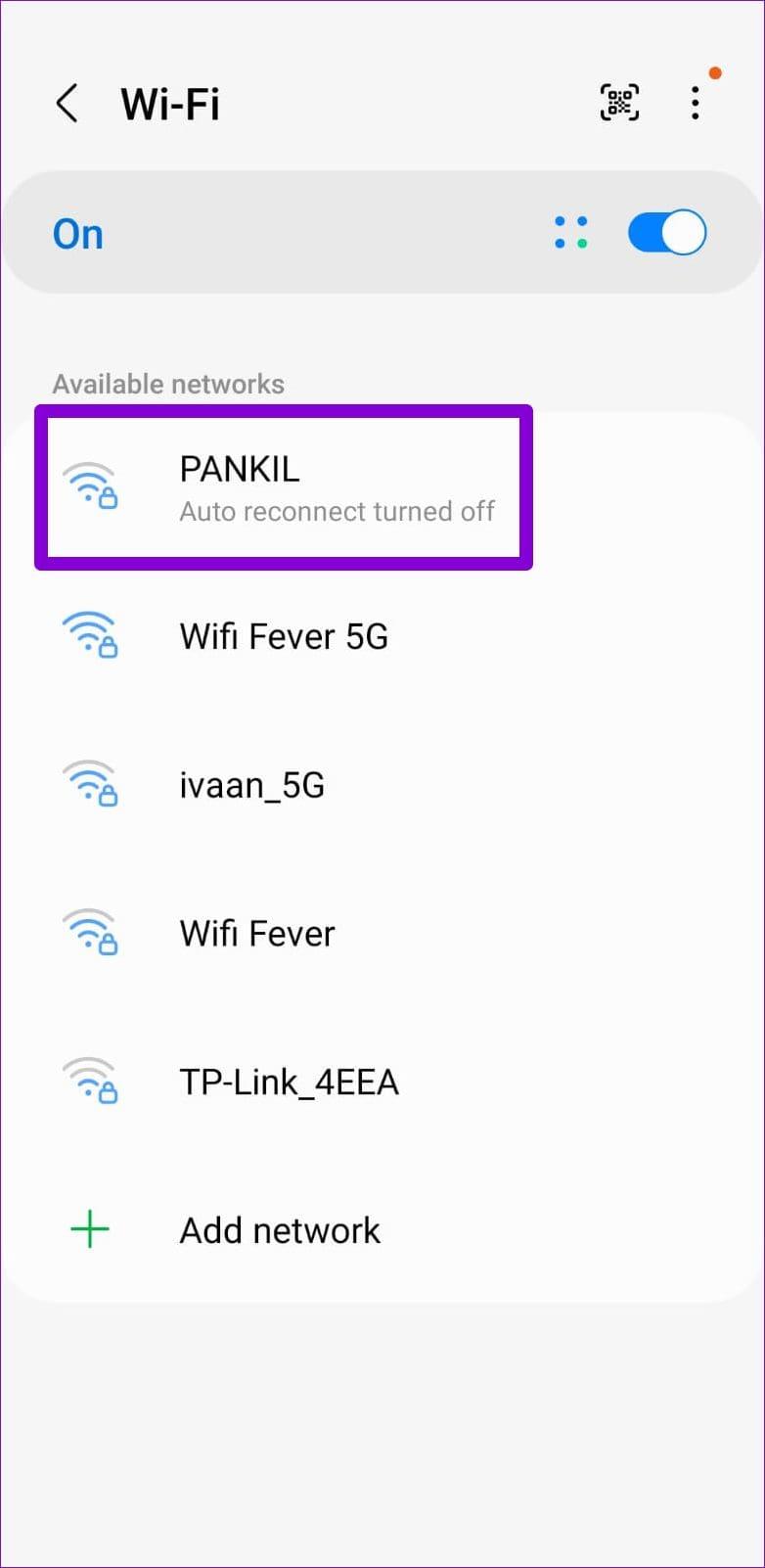
4. Abra cualquier página web en su navegador
A veces, es posible que su Android no cargue la página de inicio de sesión del portal cautivo inmediatamente después de conectarse a una red. En ese caso, puedes intentar abrir un sitio web aleatorio en tu navegador y ver si te redirige a la página de inicio de sesión.
Abra el navegador web predeterminado en su Android, escriba la URL de un sitio web en la barra de direcciones y seleccione el primer resultado que aparezca.
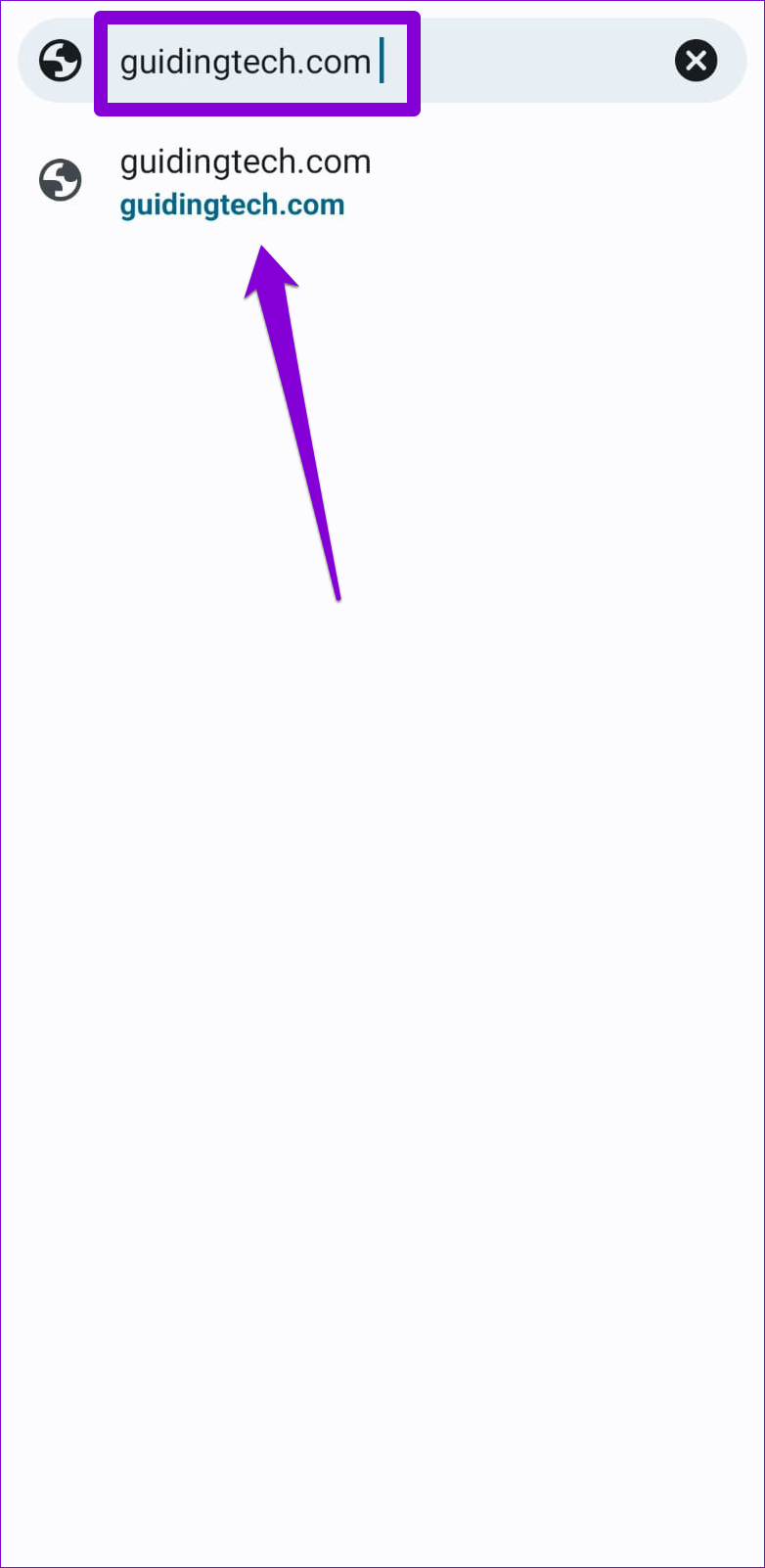
5. Abra la página predeterminada del enrutador
Si ingresar la URL de una página web aleatoria no lo lleva a la página de inicio de sesión, intente ingresar la dirección IP del enrutador. Para hacerlo, abra su navegador preferido, escriba la IP como 192.168.1.1 en la barra de direcciones y seleccione el primer resultado que aparece. Si eso no funciona, escriba 192.168.0.1 en su lugar o consulte la página de soporte del enrutador para conocer la dirección exacta para abrir la página de administración.
Estas son las direcciones IP predeterminadas para la mayoría de los enrutadores, por lo que una debería funcionar para usted.
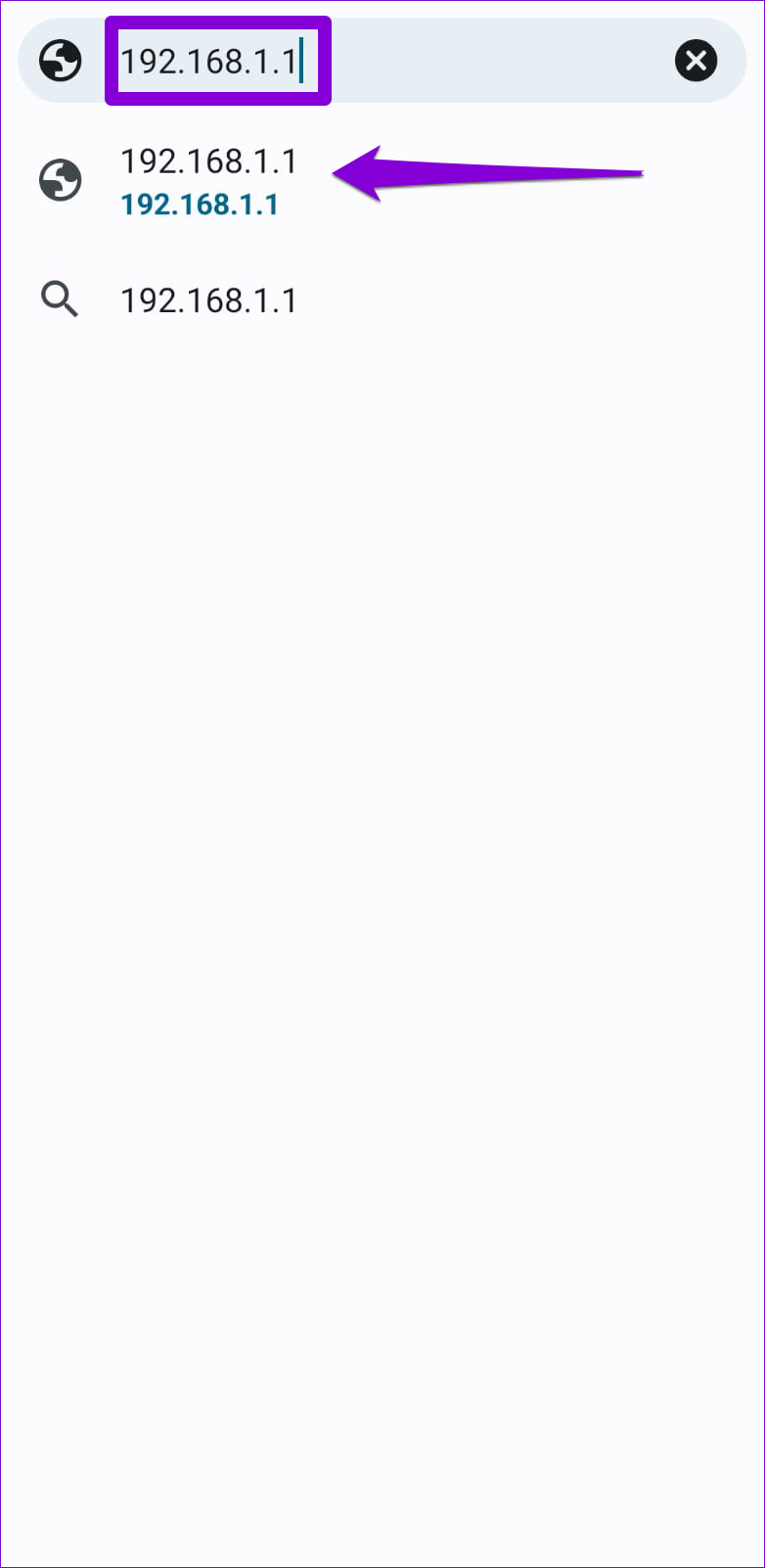
6. Evite el uso de DNS personalizados
¿Estás utilizando un servidor DNS de terceros en tu Android para mejorar la velocidad de Internet? Eso puede impedir que aparezca la página de inicio de sesión de Wi-Fi. Puedes desactivar la configuración de DNS personalizada en tu Android y ver si eso resuelve el problema.
Paso 1: abra la aplicación Configuración en su teléfono y navegue hasta Conexiones.

Paso 2: toca Más configuraciones de conexión.
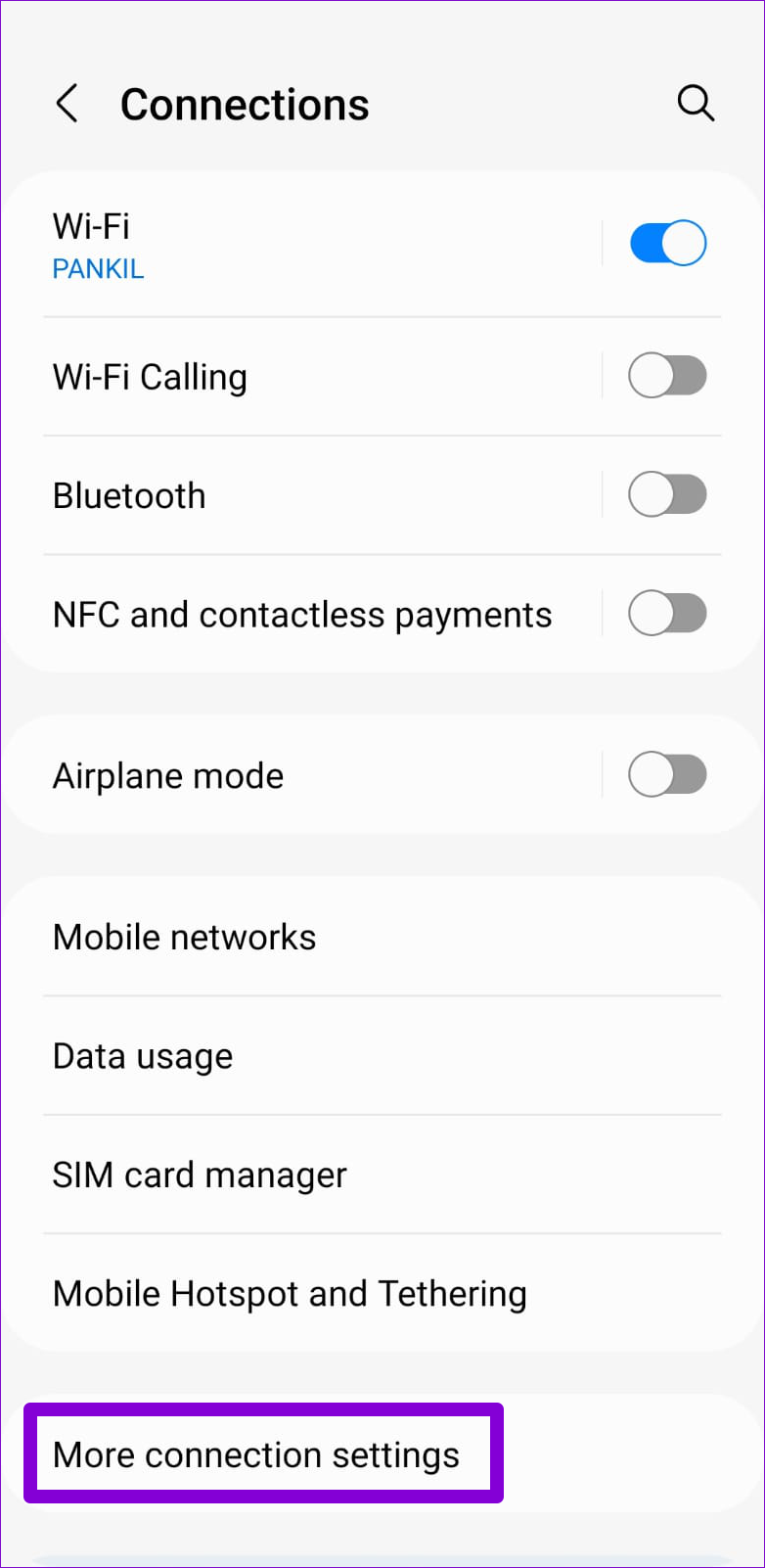
Paso 3: toca DNS privado, selecciona Automático y presiona Guardar.
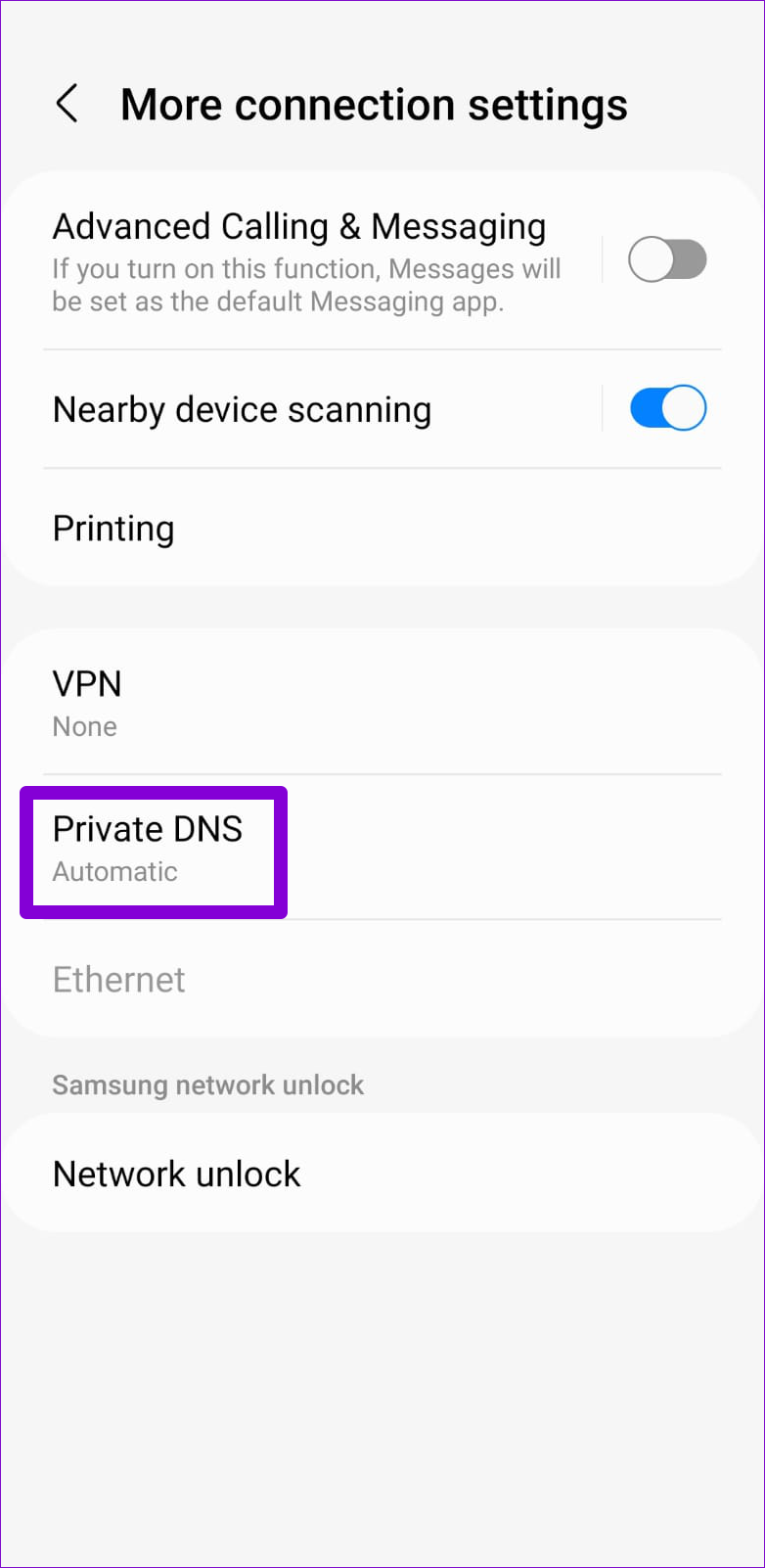
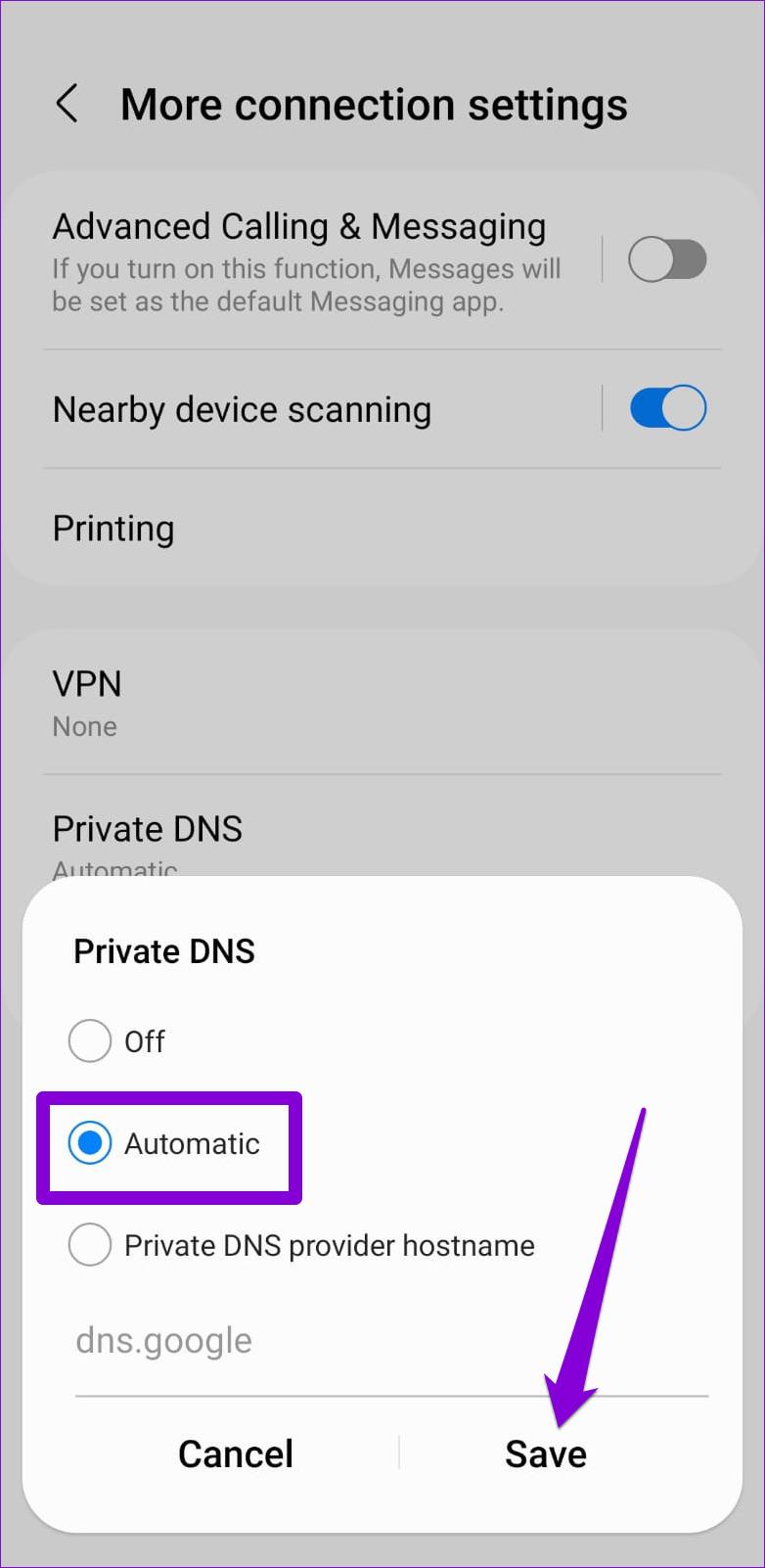
7. Deshabilite la VPN
Una conexión VPN también podría impedir que tu Android se comunique con la red Wi-Fi y causar problemas. Es una buena idea apagar inmediatamente su conexión VPN y ver si eso hace que aparezca la página de inicio de sesión de Wi-Fi en su Android.

8. Restablecer la configuración de red
Estas anomalías también pueden ocurrir si hay un problema con las preferencias de red establecidas en su Android. En ese caso, su mejor opción es restablecer la configuración de red de su teléfono Android y comenzar de nuevo.
Tenga en cuenta que este proceso eliminará todas las redes Wi-Fi guardadas anteriormente, por lo que tendrá que volver a conectarse a todas ellas.
Paso 1: abra la aplicación Configuración y desplácese hacia abajo para tocar Administración general.
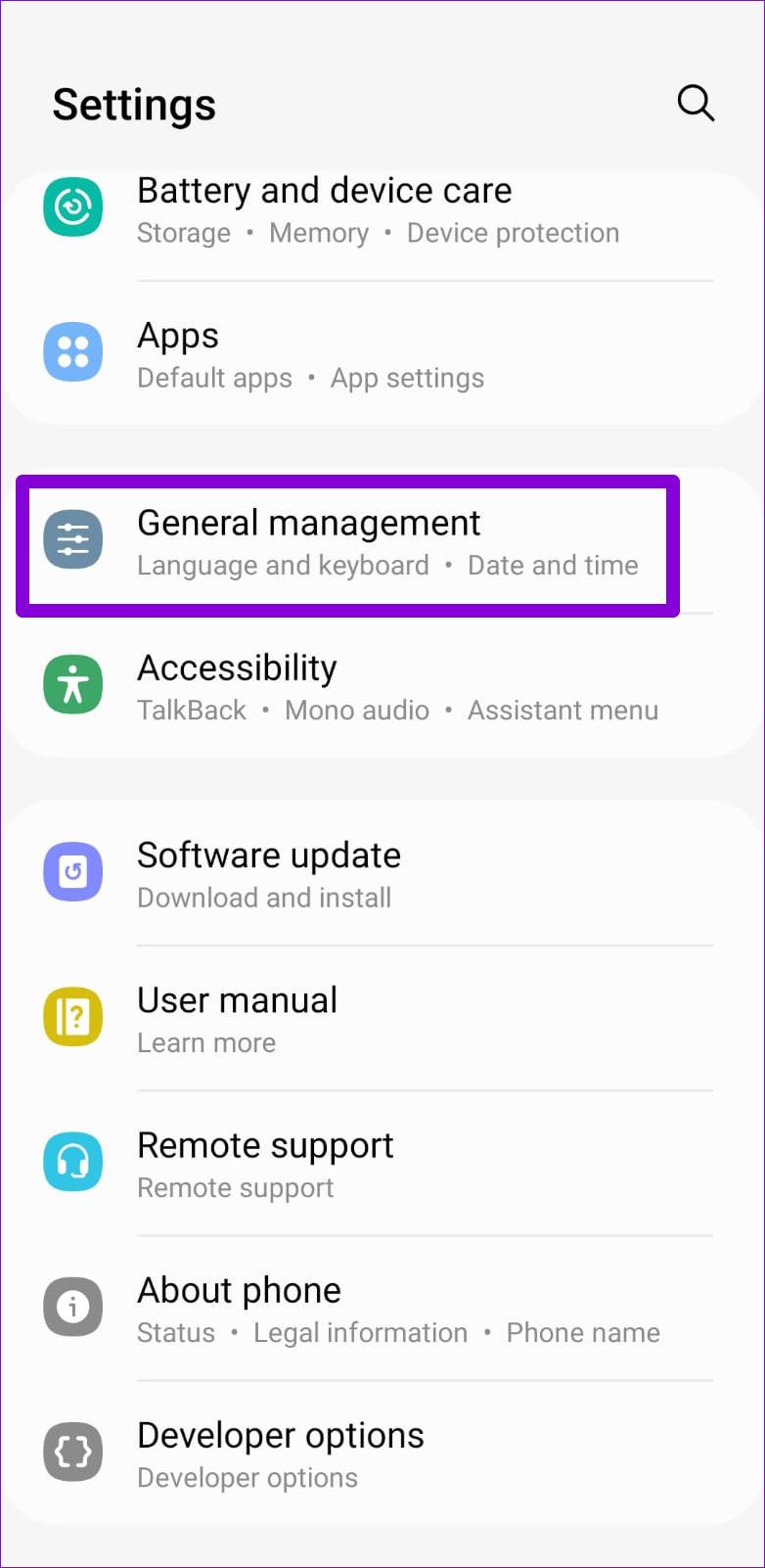
Paso 2: toque Restablecer y seleccione Restablecer configuración de red en el siguiente menú.
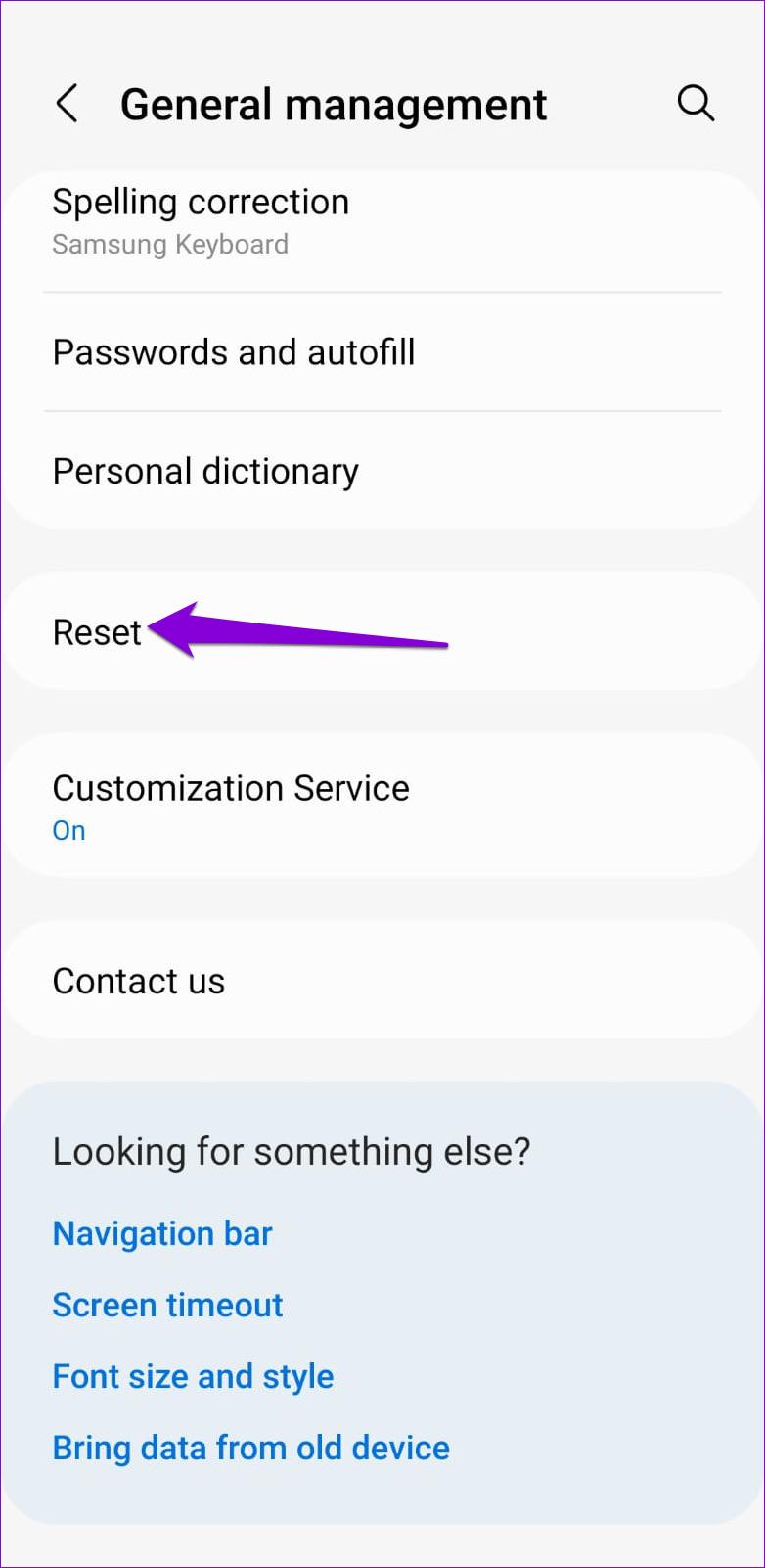
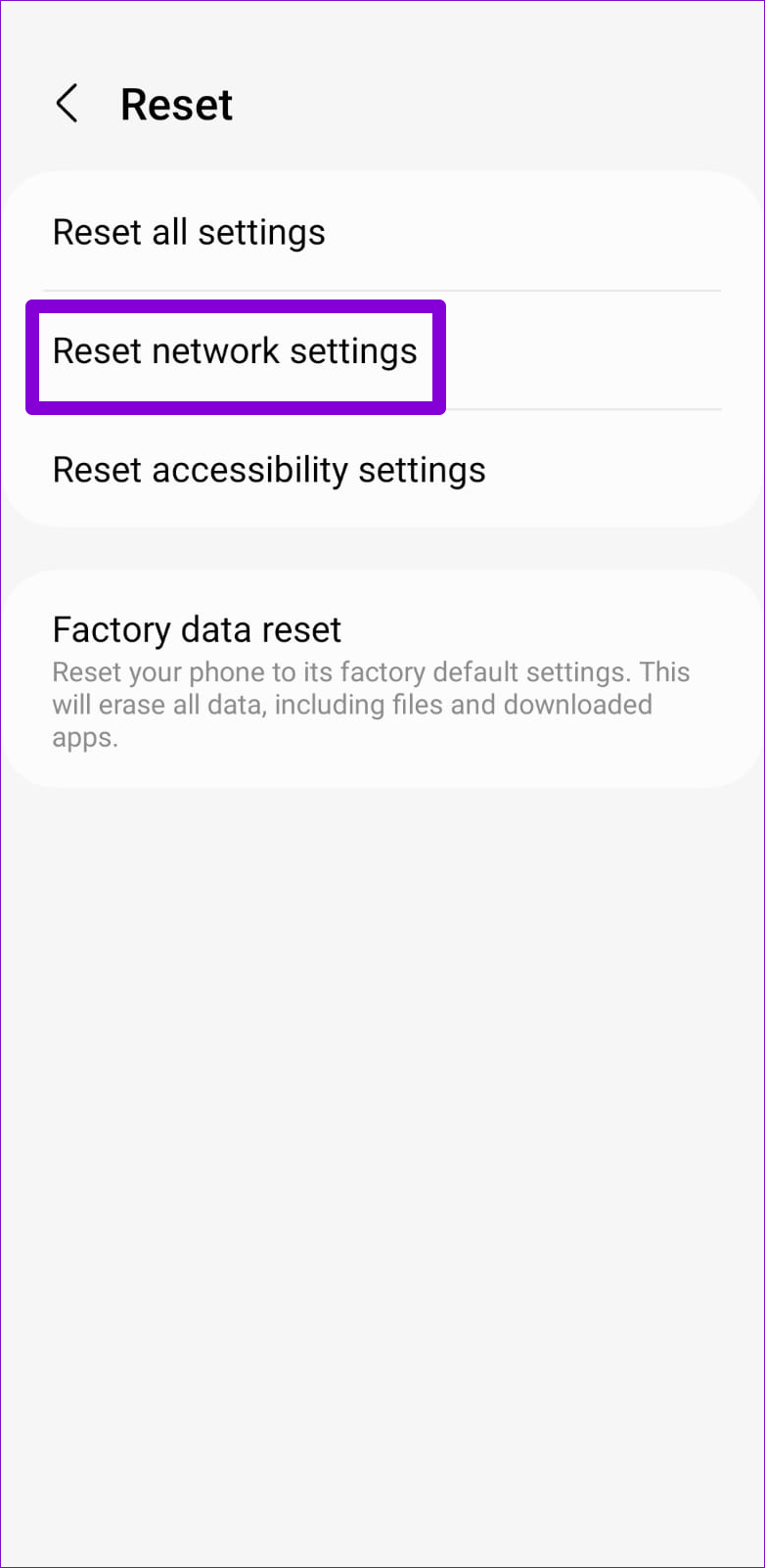
Paso 3: presione el botón Restablecer configuración e ingrese el PIN de su dispositivo si es necesario.
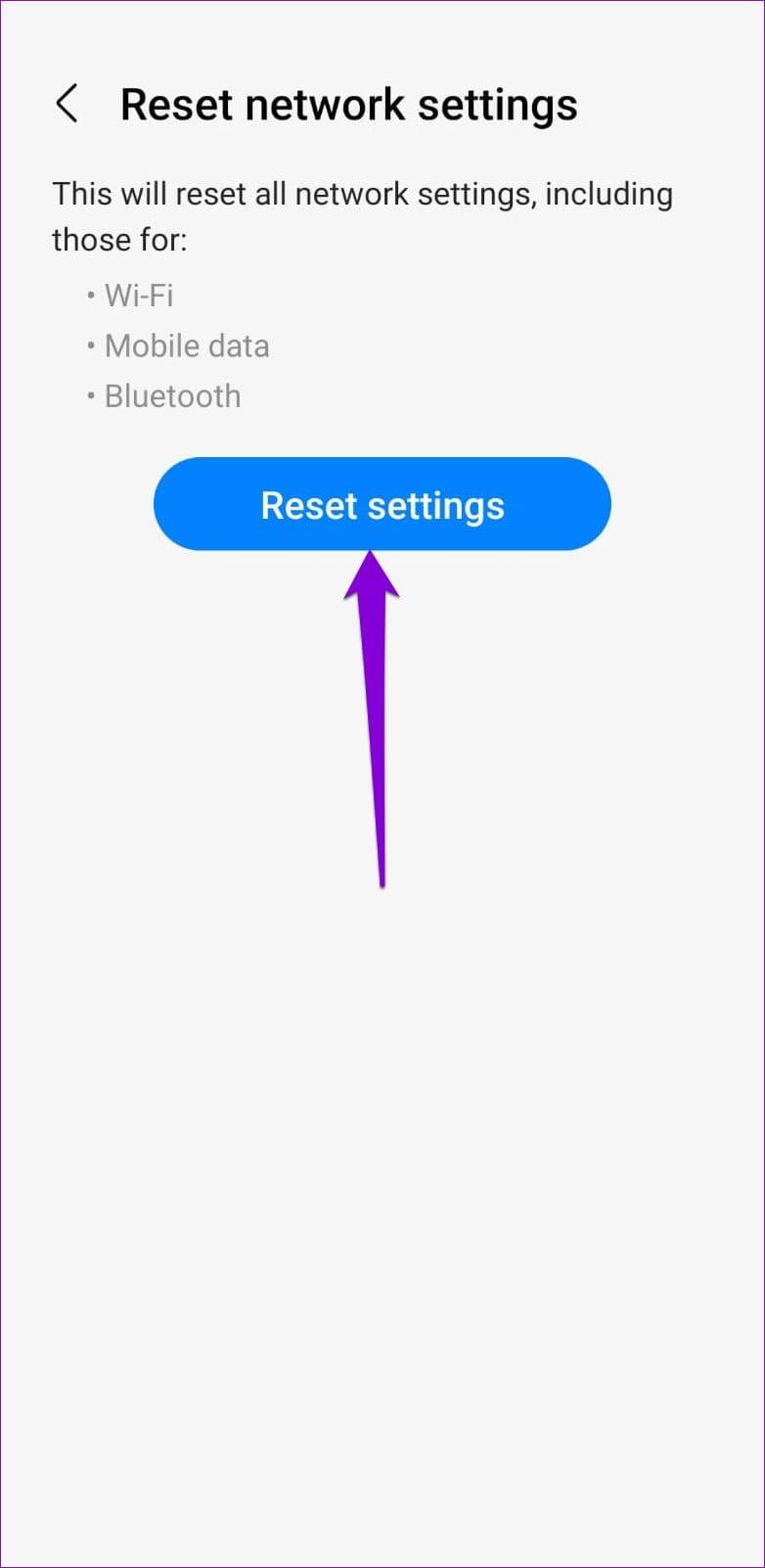
Espere a que su teléfono se reinicie y vuelva a configurar los ajustes de red. Después de eso, la página de inicio de sesión debería cargarse cuando se conecte a una red pública.
No más dolores de cabeza por Wi-Fi
Estos problemas con tu Android no deberían impedirte utilizar redes Wi-Fi gratuitas a tu alrededor. Con suerte, una de las correcciones anteriores hizo que apareciera la página de inicio de sesión y su Android ahora esté conectado a Internet.
Las historias de Facebook pueden ser muy divertidas de crear. Aquí te mostramos cómo puedes crear una historia en tu dispositivo Android y en tu computadora.
Aprende a desactivar los molestos videos que se reproducen automáticamente en Google Chrome y Mozilla Firefox con este tutorial.
Resuelve el problema en el que la Samsung Galaxy Tab S8 está atascada en una pantalla negra y no se enciende.
Lee ahora para aprender a borrar música y videos de Amazon Fire y tabletas Fire HD para liberar espacio, desordenar o mejorar el rendimiento.
Un tutorial que muestra dos soluciones sobre cómo evitar permanentemente que las aplicaciones se inicien al arrancar en tu dispositivo Android.
Este tutorial te muestra cómo reenviar un mensaje de texto desde un dispositivo Android usando la aplicación de Mensajería de Google.
Cómo habilitar o deshabilitar las funciones de corrección ortográfica en el sistema operativo Android.
¿Te preguntas si puedes usar ese cargador de otro dispositivo con tu teléfono o tablet? Esta publicación informativa tiene algunas respuestas para ti.
Cuando Samsung presentó su nueva línea de tabletas insignia, había mucho por lo que emocionarse. No solo el Galaxy Tab S9 y S9+ traen las mejoras esperadas, sino que Samsung también introdujo el Galaxy Tab S9 Ultra.
¿Te encanta leer libros electrónicos en las tabletas Amazon Kindle Fire? Aprende cómo agregar notas y resaltar texto en un libro en Kindle Fire.






